Ponekad se dešava da ne želite da tastatura vašeg prenosnog računara prima unos. To je obično slučaj kada koristite eksternu tastaturu, bilo zbog toga što je ugrađena tastatura oštećena ili jednostavno preferirate komfor koji pruža veća tastatura standardne veličine.
Međutim, s obzirom na to da je tastatura sastavni deo laptopa, onemogućavanje njenog primarnog načina unosa može biti malo komplikovano. U ovom tekstu ćemo vam pokazati kako da privremeno i trajno isključite tastaturu na vašem laptopu sa operativnim sistemom Windows 10 ili 11.
Kako pronaći tastaturu laptopa u Upravljaču uređajima
Bez obzira na to da li želite da privremeno ili trajno onemogućite tastaturu laptopa, neophodno je da deinstalirate ulazni uređaj iz Upravljača uređajima.
U tu svrhu, potrebno je identifikovati integrisanu tastaturu u okviru Device Manager-a. Pošto će Upravljač uređajima prikazati sve prepoznate tastature, uključujući i eksterne, u nastavku teksta sledi objašnjenje kako da prepoznate tastaturu vašeg laptopa sa liste.
Za identifikaciju ugrađene tastature u Upravljaču uređaja, sledite sledeće korake:
- Pritisnite taster Windows + R da otvorite „Run“.
- Ukucajte
devmgmt.msci kliknite na „OK“ kako biste otvorili Upravljač uređajima. - U Upravljaču uređajima, proširite odeljak „Tastature“.
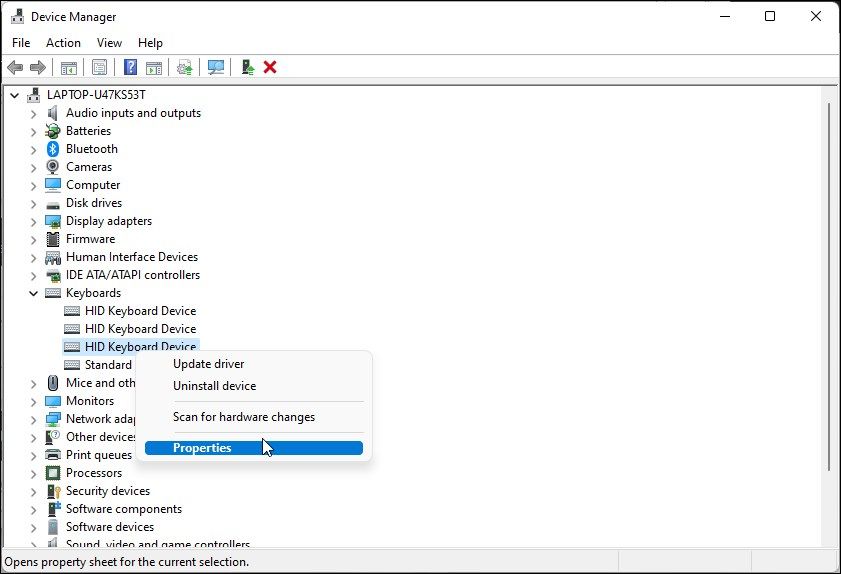
- Kliknite desnim tasterom miša na prvi unos tastature (HID/Standard) i odaberite „Svojstva“.
- U okviru kartice „Opšte“, proverite odeljak „Lokacija“. Ukoliko piše „Lokacija 1“ ili „Uključeno u port za tastaturu“, najverovatnije je reč o internoj tastaturi vašeg laptopa.
- Bluetooth i USB tastature će se prikazivati pod lokacijama „Bluetooth Low Energy“ i „On US Input Device“, respektivno.
Ukoliko ne pronađete tastaturu na listi, uverite se da ste podesili Upravljač uređajima da prikazuje skrivene uređaje.
Kako privremeno onemogućiti tastaturu laptopa
Da biste privremeno onemogućili tastaturu vašeg laptopa, sledite ove korake:
- Kliknite desnim tasterom miša na sve HID i PS/2 unose tastature, čija je „Lokacija“ podešena na „Lokacija 1“ ili „Uključena tastatura“.
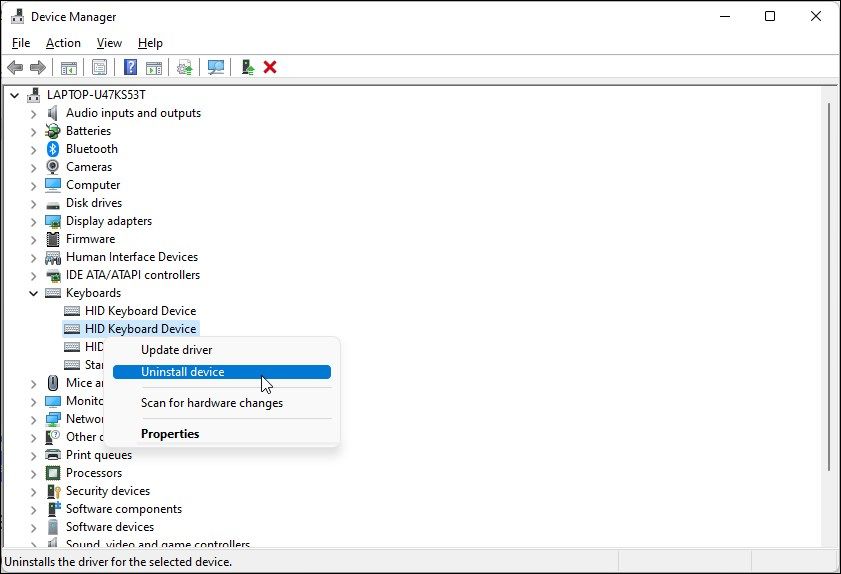
- Zatim, iz kontekstnog menija odaberite opciju „Deinstaliraj uređaj“.
- Kliknite na „Da“ da biste potvrdili akciju.
- To je sve. Uspešno ste onemogućili internu tastaturu vašeg laptopa.
Međutim, ovo je samo privremeno rešenje. Čim ponovo pokrenete sistem, Windows će potražiti priključene, ali neprepoznate uređaje i instalirati potrebne drajvere da bi ih učinio funkcionalnim.
Kako trajno onemogućiti tastaturu laptopa
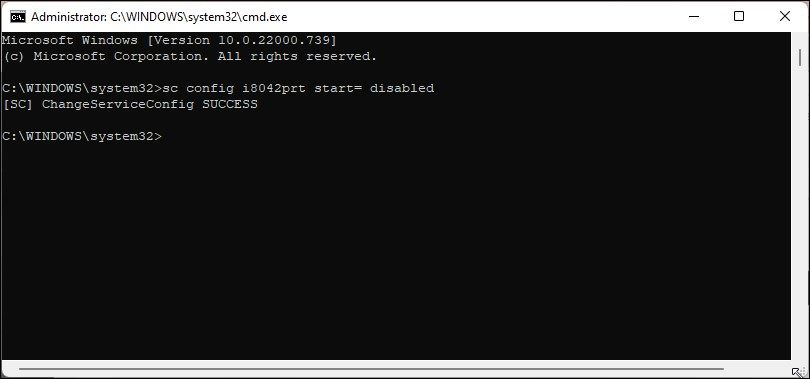
Ako želite trajno da isključite tastaturu na laptopu, to možete uraditi onemogućavanjem PS/2 i8042prt servisa ugrađenog drajvera tastature, koristeći komandnu liniju. Iskoristićemo uslužni program komandne linije sc da konfigurišemo servis i postavimo njegov početni parametar na „onemogućeno“.
Za trajno isključivanje tastature laptopa, uradite sledeće:
- Pritisnite taster Windows i ukucajte
cmdu traku za pretragu. - Kliknite desnim tasterom miša na komandnu liniju i izaberite „Pokreni kao administrator“. Kliknite na „Da“ kada se pojavi UAC prozor.
- U prozoru komandne linije unesite sledeću komandu i pritisnite taster Enter:
sc config i8042prt start= disabled
- Kada se pojavi poruka o uspehu, zatvorite komandnu liniju i ponovo pokrenite računar. Nakon ponovnog pokretanja, tastatura vašeg laptopa više neće registrovati unos.
Napomena: Da bi ova metoda funkcionisala, neophodno je da deinstalirate tastaturu iz Upravljača uređaja, kao što je objašnjeno u prethodnim koracima, i ponovo pokrenete računar.
Ukoliko se predomislite i poželite ponovo da omogućite tastaturu, koristite sledeću komandu u komandnoj liniji sa administrativnim pravima:
sc config i8042prt start= auto
Nakon što se pojavi poruka o uspehu, ponovo pokrenite računar kako bi se promene primenile.
Onemogućavanje ugrađene tastature pomoću nekompatibilnog drajvera
Još jedno neuobičajeno rešenje za onemogućavanje ugrađene tastature je instaliranje nekompatibilnog drajvera za ulazni uređaj. Evo kako to možete uraditi:
- Otvorite Upravljač uređajima i proširite odeljak „Tastature“.
- Desnim tasterom miša kliknite na tastaturu vašeg laptopa i izaberite opciju „Ažuriraj drajver“.

- Odaberite „Potraži upravljačke programe na mom računaru“.
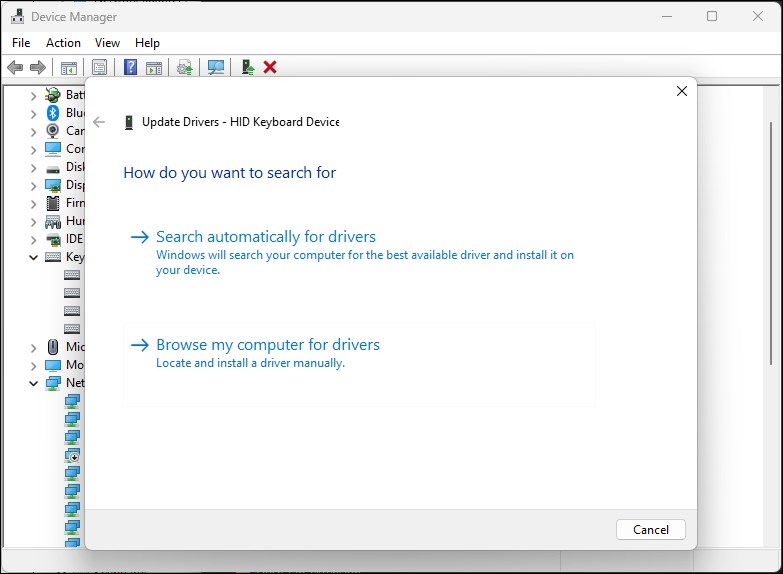
- Zatim izaberite „Dozvoli mi da izaberem sa liste dostupnih drajvera na mom računaru“.
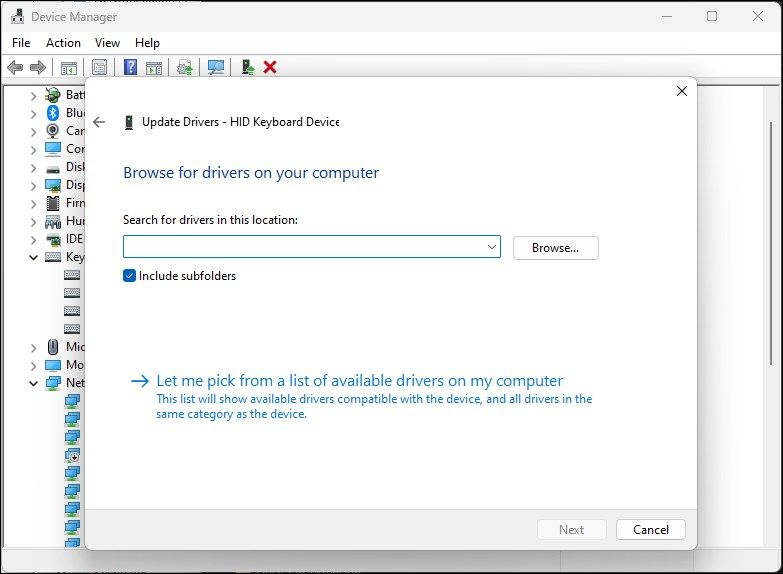
- Poništite izbor opcije „Prikaži kompatibilan hardver“.
- Odaberite proizvoljnog proizvođača u koloni „Proizvođač“.
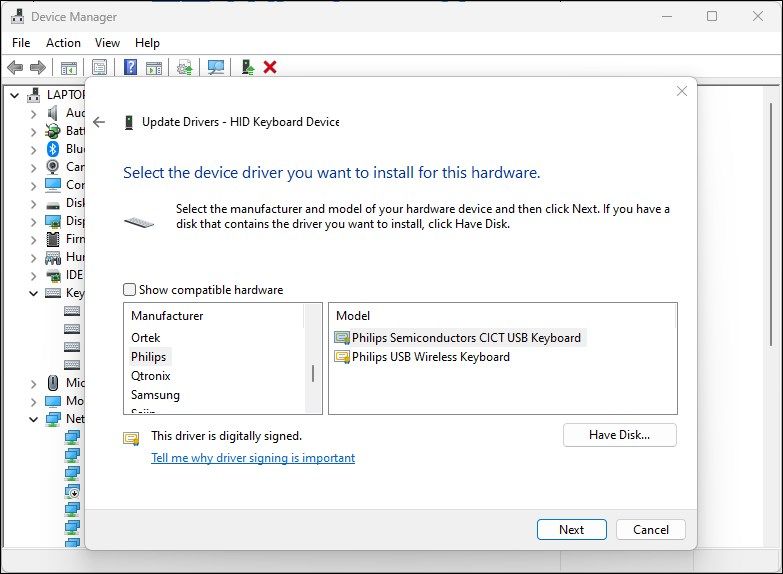
- Kliknite na „Dalje“. Kliknite na „Da“ ukoliko se pojavi dijalog „Upozorenje o ažuriranju upravljačkog programa“.
- Nakon instalacije, zatvorite Upravljač uređajima i ponovo pokrenite računar.
Nakon ponovnog pokretanja, tastatura vašeg laptopa neće raditi. Ukoliko želite ponovo da instalirate odgovarajući drajver i omogućite tastaturu, kliknite desnim tasterom miša na uređaj tastature i odaberite opciju „Ažuriraj drajver“. Zatim, izaberite opciju „Automatski potraži upravljačke programe“. Windows će automatski pronaći i instalirati kompatibilan drajver.
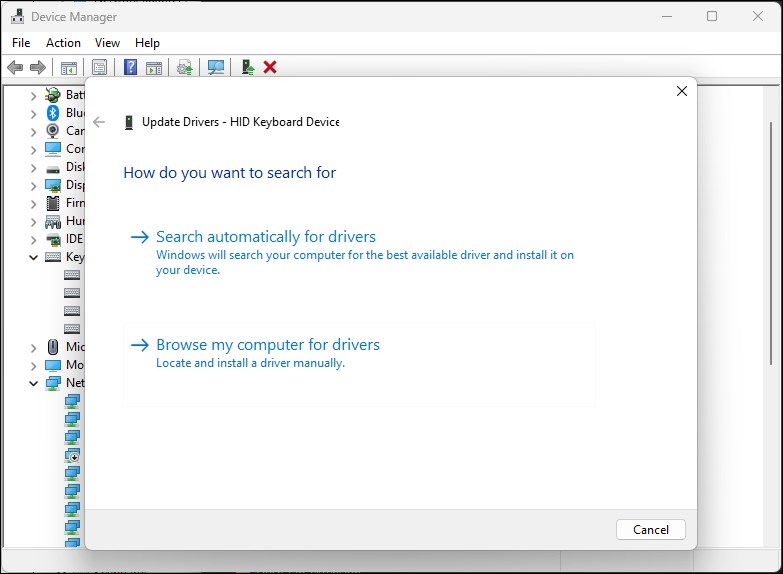
Alternativno, u dijalogu za ažuriranje drajvera, izaberite „Potraži upravljačke programe na mom računaru“, a zatim opciju „Dozvoli mi da izaberem sa liste dostupnih drajvera na mom računaru“. Obavezno uključite opciju „Prikaži kompatibilan hardver“. Sa liste izaberite upravljački program „HID Keyboard Device“ i kliknite na „Dalje“.
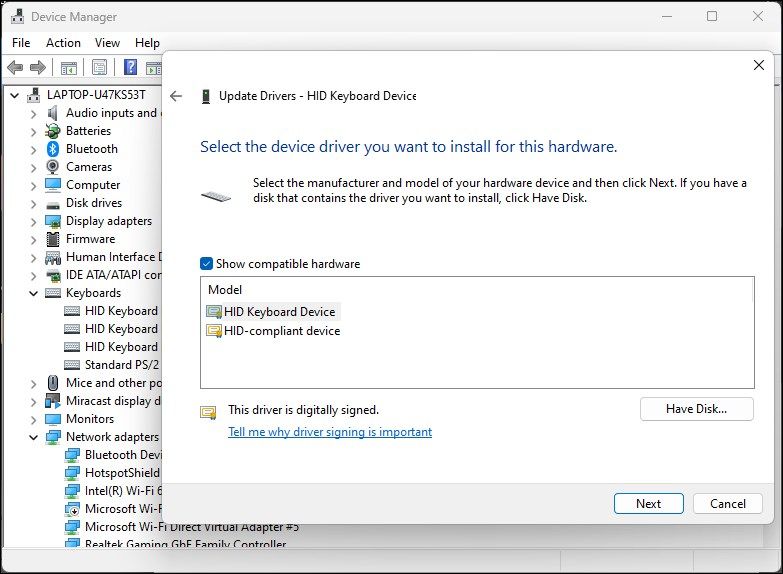
Sačekajte da se drajver instalira. Kada se instalacija završi, ponovo pokrenite računar i tastatura će ponovo biti funkcionalna.
Trajno onemogućavanje tastature laptopa na Windows-u
Ugrađena chiclet tastatura na vašem laptopu predstavlja primarni metod unosa, i stoga ne postoji mogućnost da se onemogući jednim klikom. Pored toga, ne biste želeli slučajno da isključite svoju tastaturu. Ukoliko utvrdite da je tastatura oštećena i samostalno unosi karaktere, možete je trajno isključiti korišćenjem komandne linije i Upravljača uređajima.
Pored hardverskih problema, postoje brojni drugi razlozi zbog kojih tastatura vašeg laptopa može nepravilno funkcionisati. Da biste popravili tastaturu, proverite da li postoje ažuriranja drajvera, koristite ugrađeni alat za rešavanje problema ili jednostavno isključite pojedinačne tastere koji prave problem.